В VMware vCLoud Director можно настроить IPsec VPN-соединение между виртуальным дата-центром организации и другим сайтом или удалённым устройством.
Настройте VPN-соединение по инструкции:
-
1
Войдите в панель управления виртуальным дата-центром vCloud Director по инструкции.
-
2
В разделе Datacenters выберите нужный виртуальный дата-центр и кликните на него.
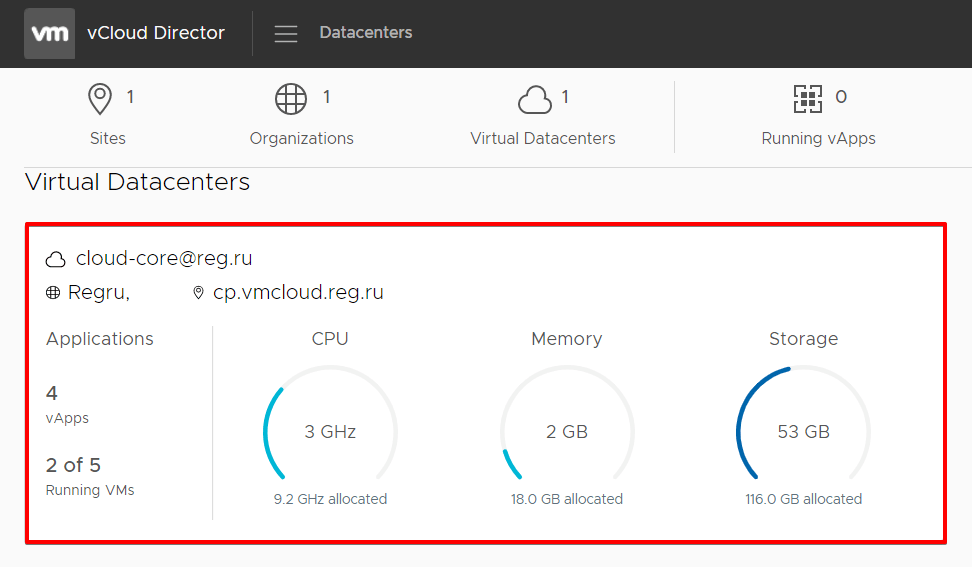
-
3
Во вкладке Edges выберите нужный Edge и кликните на него. После этого нажмите Configure Services, чтобы приступить к настройке.
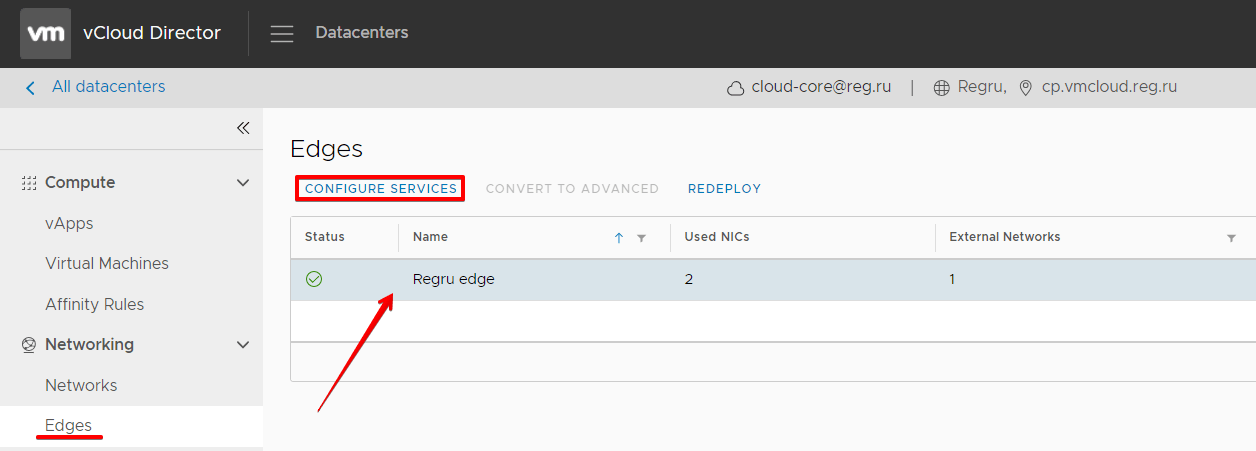
-
4
В открывшемся окне перейдите на вкладку VPN, а в ней на IPsec VPN. Откроется окно настроек IPsec VPN Configuration. Во вкладке Activation Status включите опцию IPsec VPN Service Status.
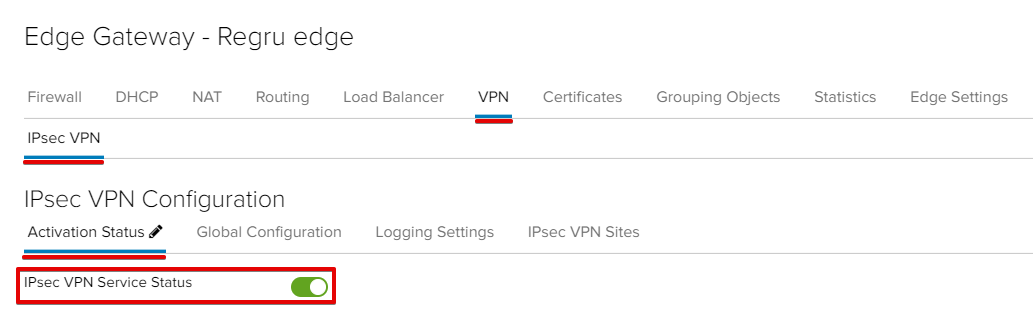
-
5
В окне настроек IPsec VPN Configuration перейдите на вкладку IPsec VPN Sites. Нажмите на + для настройки нового VPN-туннеля.
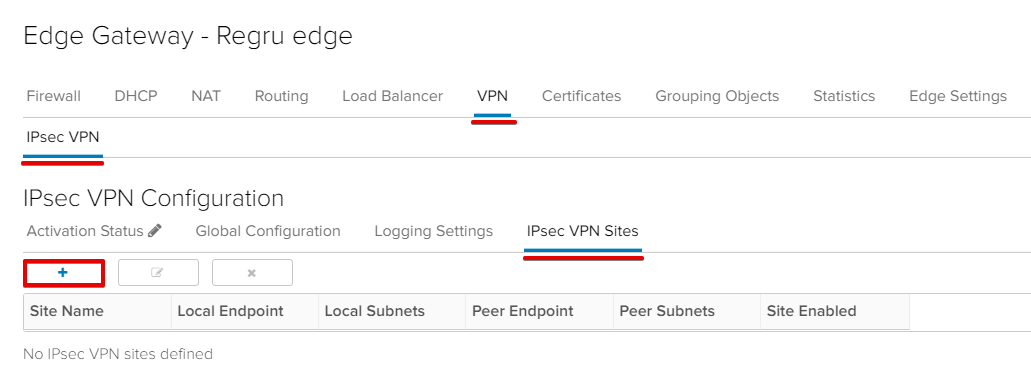
Настройте VPN-соединение:
- Enabled — включите для установки подключения между двумя конечными точками VPN.
- Enable perfect forward secrecy (PFS) — включите, чтобы система генерировала уникальные открытые ключи для всех сеансов IPsec VPN.
- Name — имя IPsec VPN-соединения.
- Local Id — введите внешний IP-адрес пограничного шлюза (Edge Gateway) виртуального дата-центра.
Как найти внешний IP-адрес?Во вкладке Edges выберите нужный Edge. Внизу появятся настройки шлюза Edge Gateway. Выберите любой адрес из диапазона Sub-allocated IP Pool.
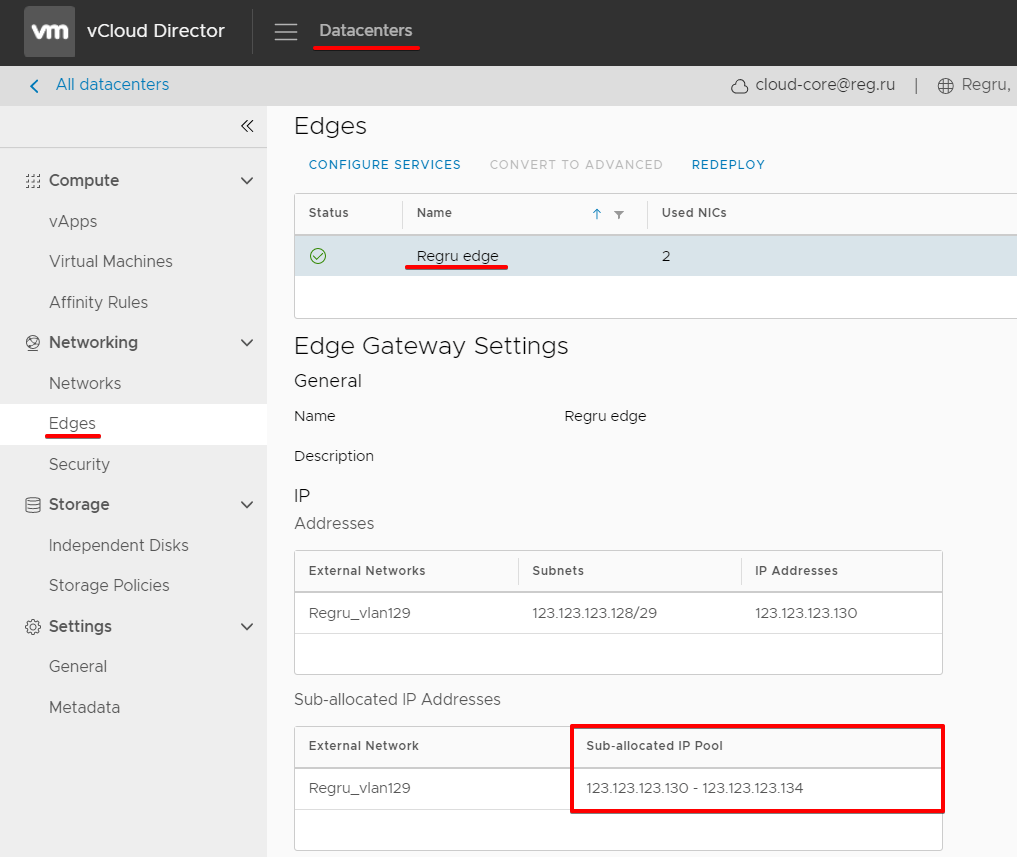
- Local Endpoint — выберите сеть, которая является локальной конечной точкой. Обычно это внешняя сеть с прямым соединением к сети провайдера.
- Local Subnets — введите список локальных подсетей в CIDR-формате, которые должны быть доступны для удалённой сети, например, 192.168.100.0/24. Можно указать несколько сетей через запятую.
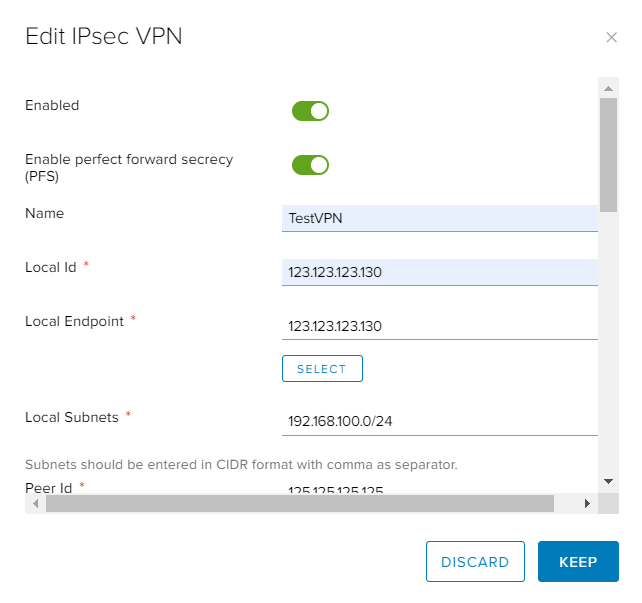
- Peer Id — идентификатор одной из конечных точек VPN-соединения — удаленного устройства. Введите его публичный IP-адрес.
- Peer Endpoint — введите публичный IP-адрес конечной точки — удаленного устройства, к которому нужно подключиться, как в Peer Id.
- Peer Subnets — введите список удалённых подсетей в CIDR-формате, которые должны быть доступны для сети организации. Можно указать несколько сетей через запятую.
- Encryption Algorithm — выберите алгоритм шифрования: AES, AES256, AES-GCM или 3DES.
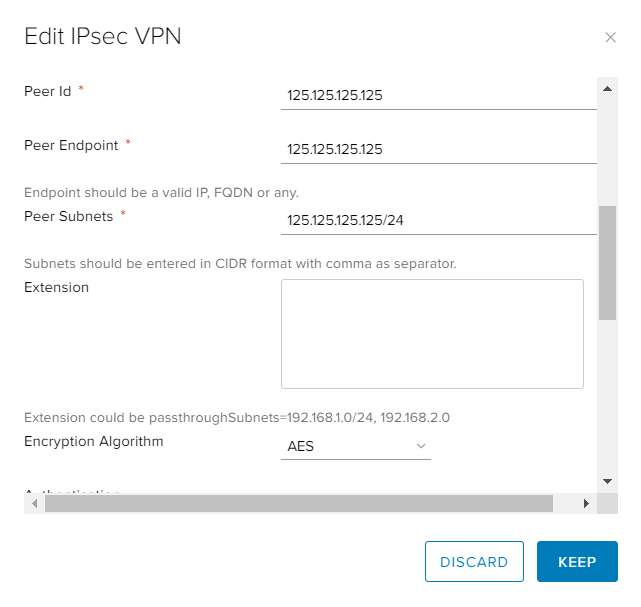
- Authentication — выберите способ аутентификации: с помощью секретного ключа PSK или сертификата Certificate.
- Pre-Shared Key — введите ключ, если в качестве способа аутентификации вы выбрали PSK.
- Diffe-Hellman Group — выберите криптографический алгоритм.
Для сохранения настроек нажмите Keep.
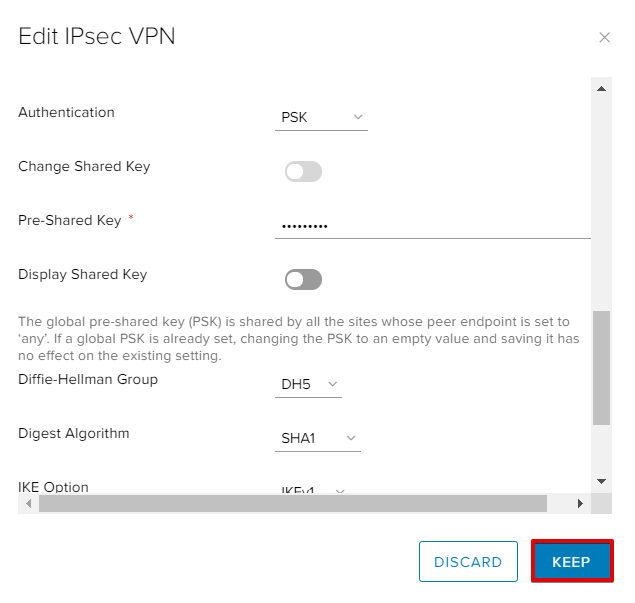
-
6
Добавленное VPN-соединение появится в списке.
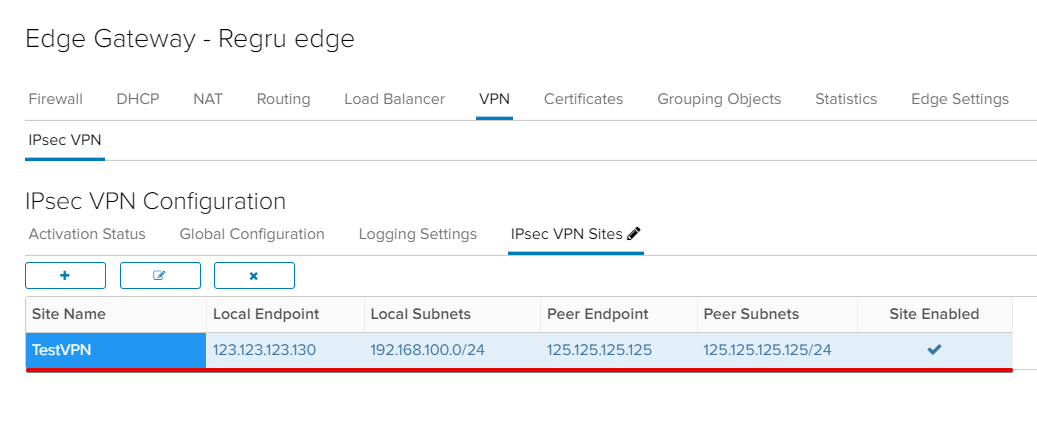
Готово! VPN-соединение настроено.